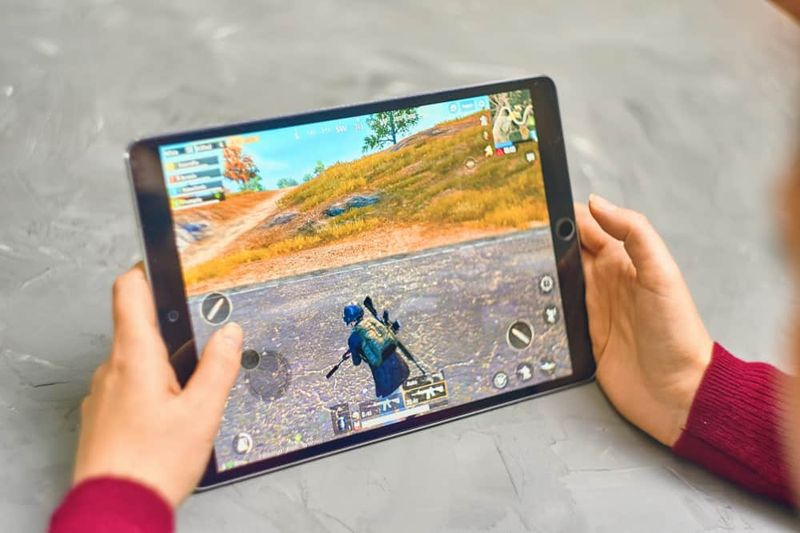Como salvar o layout dos ícones da área de trabalho do Windows 10
Quer salvar o layout dos ícones da área de trabalho do Windows 10? Sobre Windows 10 os ícones da área de trabalho se reorganizam e ninguém quer. Como tende a acontecer aleatoriamente, se você tiver uma configuração de vários monitores, poderá experimentá-la com mais frequência do que os usuários com uma única tela. Existem poucos aplicativos, se você mantê-los em execução, podem impedir que os ícones sejam reorganizados, mas eles podem arrastar o seu PC para baixo. Outra opção é armazenar o layout do ícone da área de trabalho, o que pode ser feito com o ReIcon.
Na versão moderna do Windows, como o Windows 10, o conteúdo da pasta Desktop é armazenado em dois locais. O primeiro está no Área de Trabalho Comum, localizado na pasta C: Users Public Desktop. O próximo está no perfil de usuário atual,% userprofile% Desktop. Portanto, o Windows exibe o conteúdo de ambas as pastas em uma única exibição.
Certamente, o Windows 10 não consegue lembrar a posição do ícone na área de trabalho. Você também pode perceber o problema se os ícones forem colocados em outras partes da área de trabalho, mas quando você reiniciar o PC, eles serão reordenados automaticamente para alguma posição padrão. Muitos usuários lidam com os problemas de maneira diferente. Se você quer consertar esse incômodo, fique conosco!
Salvar layout de ícones da área de trabalho do Windows 10
![]()
Baixe ou instale o ReIcon e, em seguida, organize os ícones em sua tela da maneira que desejar. Depois disso, basta iniciar e executar o aplicativo e tocar no ícone salvar. No entanto, um novo 'perfil' criado no aplicativo e basicamente é o layout do ícone salvo. Você pode simplesmente fechar o aplicativo e esperar que o Windows 10 mescle o layout.
Um layout contém um nome, carimbo de data e hora e uma contagem de ícones, ou seja, o número total de ícones estava na tela da área de trabalho quando o layout foi restaurado e um ID. Se quiser renomear um layout, basta tocar no campo Nome e ele se tornará editável. Insira o nome que desejar e clique em Enter para salvar o nome.
analisador de rede wi-fi mac
Restaurar:
Se você deseja restaurá-lo / recuperá-lo. Basta executar o aplicativo e escolher o perfil. Agora vá para Editar> Restaurar Layout de Ícone e seu layout será recuperado rapidamente. Você pode então criar e salvar muitos layouts de ícones como desejar. Você pode então recuperar o que for mais adequado para você. O aplicativo funciona muito bem com uma configuração de vários monitores.
No entanto, existem algumas exceções. Se você, por exemplo, remove um item de sua área de trabalho, o aplicativo não pode recuperá-lo. Isso pode afetar a organização dos ícones se você configurá-los para fazer uma grade automaticamente. Se você sabe que apagou um item da área de trabalho que estava presente quando você armazenou um layout de ícone, deve desativar o ajuste à grade e, em seguida, recuperar o layout do ícone.
O ReIcon não deseja ser instalado, portanto, certifique-se de não deixar o aplicativo em algum lugar onde possa removê-lo por engano, pois ele salva o perfil na mesma pasta em que é executado. Basta movê-lo para um local seguro antes de usá-lo para armazenar e restaurar layouts de ícones.
O aplicativo pode funcionar apenas para o layout de ícones da área de trabalho, mas não para os arquivos em pastas. Os arquivos nas pastas não têm um 'layout'. Eles são organizados por diferentes critérios de classificação para que o aplicativo não funcione lá.
DesktopOK
![]()
DesktopOK é outro software incrível quando se trata de salvar as posições dos ícones da área de trabalho. Ele pode salvar muitos layouts e também armazenar automaticamente os layouts de ícones na área de trabalho. Você também pode configurá-lo para salvar o layout dos ícones da área de trabalho automaticamente a cada 15 minutos, a cada hora, a cada 7 horas ou todos os dias.
Se desejar, também há uma opção para importar ou exportar layouts de ícones da área de trabalho. Opções para salvar automaticamente o layout do ícone sempre que você desligar o computador e carregar sempre que iniciar o computador também estão presentes.
Conclusão:
Aqui está tudo sobre Salvar o layout de ícones da área de trabalho do Windows 10. Espero que o guia seja útil. Se você conhece algum outro método, deixe-nos compartilhá-lo conosco. Além disso, não se esqueça de compartilhar seus comentários conosco. Esperando sua valiosa resposta!